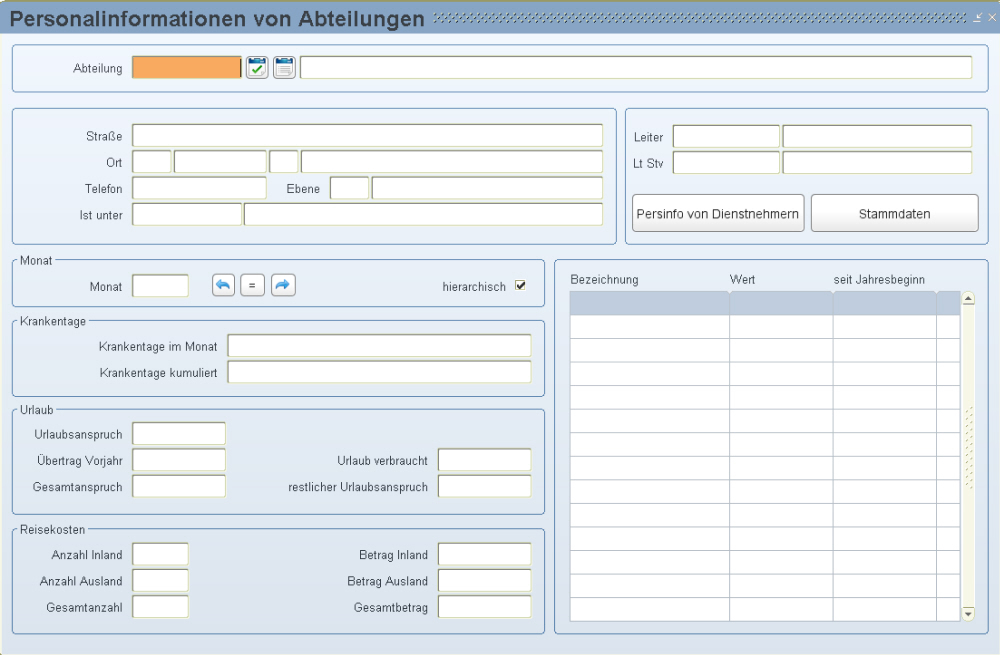
In dieser Maske erhalten Sie eine Gesamtübersicht über die wichtigsten Daten einer Abteilung.
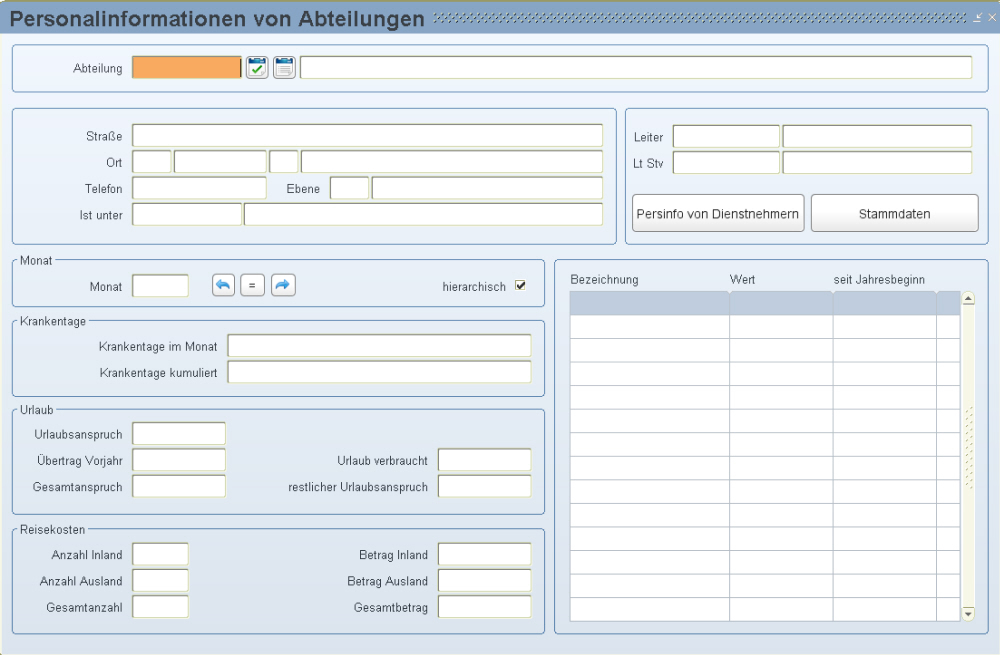
Hier sehen Sie die Nummer und den Namen der Abteilung. Sie können mit dem LOV "Auswahl von Abteilungen( ![]() ) Ihre Abteilungen abfragen.
) Ihre Abteilungen abfragen.
![]() Alternativ können Sie mit der Funktionstaste „Abfrage“ (=Taste F7) eine Abfrage starten, um bereits angelegte Abteilungen abzufragen. Geben Sie dann die Abteilungsnummer ein und bestätigen Sie die Abfrage mit der Funktionstaste „Ausführen“ (=Taste F8).
Alternativ können Sie mit der Funktionstaste „Abfrage“ (=Taste F7) eine Abfrage starten, um bereits angelegte Abteilungen abzufragen. Geben Sie dann die Abteilungsnummer ein und bestätigen Sie die Abfrage mit der Funktionstaste „Ausführen“ (=Taste F8).
Hier geben Sie die Straße und die Hausnummer des Hauptwohnsitzes
Hier geben Sie den Ort der Abteilung/des Dienstortes ein. Die letzte Zahl - die Gemeindekennziffer wird vom Programm gefüllt, wenn sie in der Maske Stammdatenmenü/Allgemein/Gemeinden angelegt ist.
Die zugehörigen Felder beinhalten der Reihe nach das Staatenkennzeichen, die Postleitzahl, ein etwaiges Postleitzahlenkennzeichen und den zur Postleitzahl gehörenden Ortsnamen. Das Postleitzahlenkennzeichen dient der Unterscheidung, falls mehrere Gemeinden eine gemeinsame Postleitzahl haben. Um Ihrer Abteilung einen Ort zuzuweisen, geben Sie die Postleitzahl ein oder wählen Sie einen Ort aus dem LOV „Auswahl von Gemeinden“ ( ![]() ) aus. Die meisten der österreichischen Gemeinden mit der Gemeindekennziffer werden einmalig bei der Erstinstallation von LHR Lohn mitgeliefert. Falls Sie zusätzliche Orte benötigen, können Sie diese im Stammdatenmenü/Allgemein/Gemeinden anlegen.
) aus. Die meisten der österreichischen Gemeinden mit der Gemeindekennziffer werden einmalig bei der Erstinstallation von LHR Lohn mitgeliefert. Falls Sie zusätzliche Orte benötigen, können Sie diese im Stammdatenmenü/Allgemein/Gemeinden anlegen.
Hier geben Sie die Telefonnummer der Abteilung ein.
Hier sehen Sie die Ebene für die Abteilung. Die Ebenen legen Sie zuvor unter Stammdatenmenü/Firma/Firmentexte/Ebenen an. Ebenen können sein:
1 Filiale
2 Abteilung (sind "Unterebene" von der Filiale)
3 Kostenstellen (sind "Unterebene" von der Abteilung)
Hier sehen Sie die Abteilung, unter der sich die gerade angelegte Abteilung befindet.
Hier sehen Sie den Abteilungsleiter der ausgewählten Abteilung. Dieses ordnen Sie zuvor unter Stammdaten/Personal/Abteilungsleiter zu.
Hier sehen Sie den Stellvertreter der ausgewählten Abteilung. Dieses ordnen Sie zuvor unter Stammdaten/Personal/Abteilungsleiter zu.
Hier sehen Sie das Gültigkeitsmonat. Mit den Buttons ![]()
![]()
![]() gelangen Sie in die Vormonate, in das aktuelle Monat der Einstiegsmaske oder in die Folgemonate.
gelangen Sie in die Vormonate, in das aktuelle Monat der Einstiegsmaske oder in die Folgemonate.
Mit dieser Checkbox definieren Sie, ob die Abteilungswerte hierarchisch ausgegeben werden sollen (=aktivierte Checkbox) oder nicht (=deaktivierte Checkbox).
Hier sehen Sie die Krankenstandstage dieser Abteilung in diesem Monat.
Hier sehen Sie die gesamten Krankenstandstage dieser Abteilung im laufenden Jahr.
Hier sehen Sie den Urlaubsanspruch pro Jahr.
Hier sehen Sie den Übertrag aus dem Vorjahr.
Hier sehen Sie den Stand der konsumierten Urlaubstage bzw. Urlaubsstunden des gewählten Jahres.
Hier sehen Sie den gesamten Urlaubsanspruch des gewählten Jahres.
Hier sehen Sie den Resturlaub zum Ende des gewählten Jahres.
Hier sehen Sie die Anzahl der Inlandsreisen im ausgewählten Monat.
Hier sehen Sie den Aufwand der Inlandsreisen im ausgewählten Monat.
Hier sehen Sie die Anzahl der Auslandsreisen im ausgewählten Monat.
Hier sehen Sie den Aufwand der Auslandsreisen im ausgewählten Monat.
Hier sehen Sie die Anzahl aller Reisen im ausgewählten Monat.
Hier sehen Sie den gesamten Aufwand aller Reisen im ausgewählten Monat.
Hier sehen Sie die Bezeichnung der Werteart.
Hier sehen Sie den Wert des Monatsbetrages.
Hier sehen Sie den Betrag seit Jahresbeginn.
Im letzten Feld sehen Sie, wie der Wert ausgegeben wird. Als Summe (S) oder als Durchschnitt (D).
Mit diesem Button gelangen Sie in die Maske "Personalinfo Dienstnehmer".
Mit diesem Button öffnet sich ein kleines Auswahlfenster. Wenn Sie sich dort eine Maske auswählen, dann öffnet sich diese für den ausgewählten Dienstnehmer. Zur Auswahl stehen:
Abteilungssätze
Monatliche Abteilungssätze
Abteilungsleiter-/stellvertreter
